Χαιρετισμούς αγαπητοί φίλοι και συνάδελφοι! Συνεχίζω τη σειρά αφιερωμένη στη φιλοξενία βίντεο στο YouTube. Σε αυτό το άρθρο, θα σας πω και θα σας δείξω πώς να σχεδιάσετε σωστά το κανάλι σας στο YouTube για να ξεχωρίσετε από το πλήθος των ανταγωνιστών. Εάν δεν έχετε διαβάσει το προηγούμενο άρθρο μου για το πώς να δημιουργήσετε ένα κανάλι στο YouTube, τότε =>>
Στο τελευταίο σεμινάριο και στο άρθρο, μίλησα για το πώς να δημιουργήσετε ένα κανάλι στο YouTube, αλλά δεν σας είπα πώς να το δημιουργήσετε σωστά. Γιατί είναι τόσο σημαντικό να γνωρίζουμε; Ναι, γιατί αγαπητέ αναγνώστη, υπάρχουν χιλιάδες, ίσως και εκατομμύρια κανάλια στο YouTube, και κάθε μέρα δημιουργούνται και μεγαλώνουν εκθετικά.
Ίσως οι ανταγωνιστές σας να μην κοιμούνται και να έχουν ήδη δημιουργήσει δεκάδες κανάλια. Αλλά, εδώ είναι αυτό που θα σας ξεχωρίσει από το πλήθος των ανταγωνιστών. Όπως ήδη καταλάβατε, αυτή είναι η ατομικότητά σας, που εκφράζεται στον σωστό σχεδιασμό του καναλιού σας.
Αρχικά, ας διακοσμήσουμε όμορφα την κεφαλίδα του καναλιού μας. Θα χρησιμοποιήσω ένα ήδη προετοιμασμένο πρότυπο και πρόγραμμα Adobe Photoshop. Εάν δεν έχετε αυτό το πρόγραμμα, τότε δεν πειράζει, τώρα υπάρχουν πολλοί διαφορετικοί πόροι όπου μπορείτε αυτό το πρόγραμμακατεβάστε δωρεάν, αλλά σας συνιστώ ανεπιφύλακτα να το χρησιμοποιήσετε πρόγραμμα με άδεια χρήσηςαγοράστηκε από επίσημο διανομέα της Adobe.
Λοιπόν, αν δεν έχετε αρκετά χρήματα. Για να πληρώσετε για το πρόγραμμα, μπορείτε να το αναζητήσετε σε αυτόν τον ιστότοπο, μόνο που θα είναι με δικό σας κίνδυνο και κίνδυνο.
Σύνδεσμος.
Κάτω από το βίντεο που ετοίμασα ειδικά για αυτό το άρθρο, υπάρχει ένας σύνδεσμος προς το πρότυπο καναλιού. Πηγαίνετε και κάντε κλικ, σε ένα λεπτό το έχετε κατεβάσει στον υπολογιστή σας.
Κατεβάστε
Αποσυσκευάζουμε το αρχείο με τον αγαπημένο μας αρχειοθέτη, προτείνω να χρησιμοποιήσετε το Winrar. Μόλις αποσυσκευαστεί αυτό το αρχείο, βρίσκουμε το αρχείο σε μορφή psd και κάνουμε διπλό κλικ πάνω του με το αριστερό κουμπί του ποντικιού.
Θα ανοίξετε αμέσως το Photoshop και σε αυτό αυτό το πρότυπο. Εδώ. Τι θα δούμε. 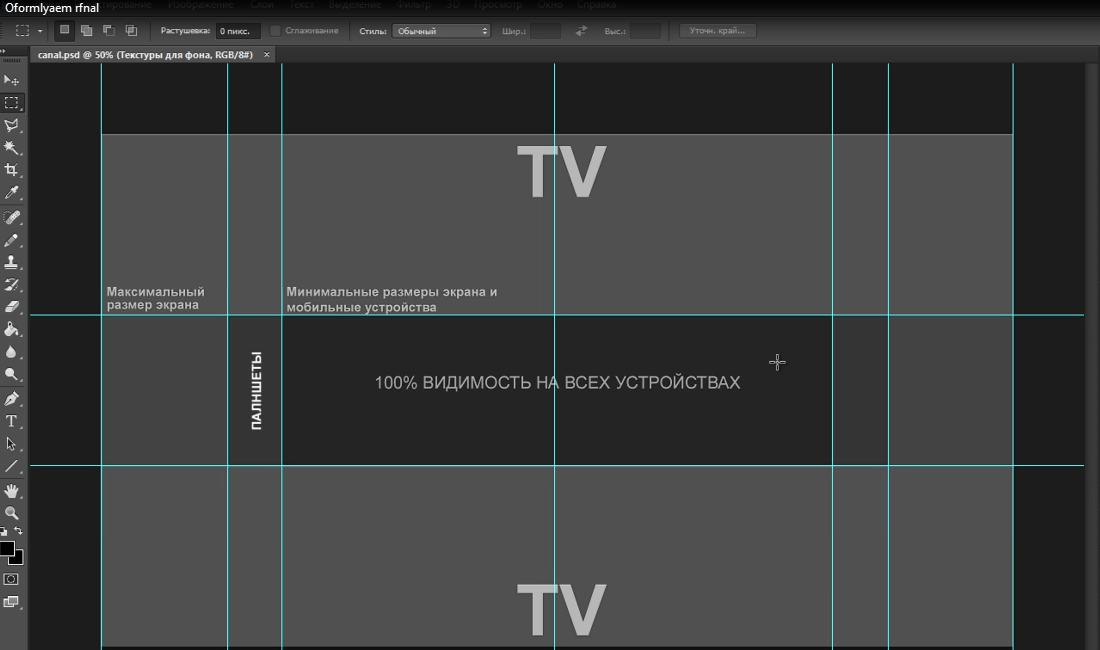
Βλέπουμε ένα ανοιχτό πρότυπο στη σήμανση, εντός του οποίου, κατά την αποθήκευση της κεφαλίδας μας, οι χρήστες θα το δουν σε διαφορετικές συσκευές.
Κάτω δεξιά, βλέπουμε πολλά στρώματα. Πειραματιστείτε με αυτά τα στρώματα μόνοι σας προσθέτοντας και αφαιρώντας επίπεδα κάνοντας κλικ στο μικρό μάτι. Με τη μέθοδο της εξάλειψης, κάτι μπορεί να αφαιρεθεί, κάτι μπορεί να προστεθεί.
Εδώ, μόνο η φαντασία και η δημιουργικότητά σας πρέπει να ενεργοποιηθούν. Σε αυτό το θέμα, δεν είμαι σύμβουλος. Το κυριότερο είναι ότι ήταν όμορφο και σου άρεσε. 
Μπορείτε να αλλάξετε τον τόνο χρώματος, να προσθέσετε μια μάσκα αποκοπής και να την εφαρμόσετε μόνο σε ένα συγκεκριμένο στρώμα. Αλλά θα μιλήσω για αυτό στα μαθήματα που είναι αφιερωμένα μόνο στο Photoshop και τώρα καθήκον μου είναι να σας δείξω πόσο εύκολο είναι να φτιάξετε μια όμορφη κεφαλίδα για το κανάλι σας στο YouTube.
Αφού δημιουργήσατε μια όμορφη κεφαλίδα, για παράδειγμα, εδώ έφτιαξα μια τέτοια κεφαλίδα για το κανάλι μου. 
Αποθήκευση, κάντε κλικ στο αρχείο και αποθηκεύστε ως και αποθηκεύστε σε Μορφή JPEG. Τώρα πρέπει να ανεβάσουμε την εικόνα μας στο κανάλι YouTube. Για να το κάνετε αυτό, μεταβείτε στο κανάλι, κάντε δεξί κλικ στο κουμπί "αλλαγή σχεδίασης καναλιού", μετά κάντε κλικ στο "Μεταφόρτωση φωτογραφιών", κάντε κλικ στο "Επιλογή αρχείου στον υπολογιστή σας", αναζητήστε το αρχείο μας στο μέρος όπου αποθηκεύσαμε κάντε κλικ και μεταφορτώστε το.
Τώρα πρέπει να ανεβάσουμε την εικόνα μας στο κανάλι YouTube. Για να το κάνετε αυτό, μεταβείτε στο κανάλι, κάντε δεξί κλικ στο κουμπί "αλλαγή σχεδίασης καναλιού", μετά κάντε κλικ στο "Μεταφόρτωση φωτογραφιών", κάντε κλικ στο "Επιλογή αρχείου στον υπολογιστή σας", αναζητήστε το αρχείο μας στο μέρος όπου αποθηκεύσαμε κάντε κλικ και μεταφορτώστε το. 
Συγχαρητήρια, τώρα έχετε την αρχική εικόνα στην κεφαλίδα του καναλιού σας.
Τώρα κάντε κλικ στο κουμπί "κανάλια". 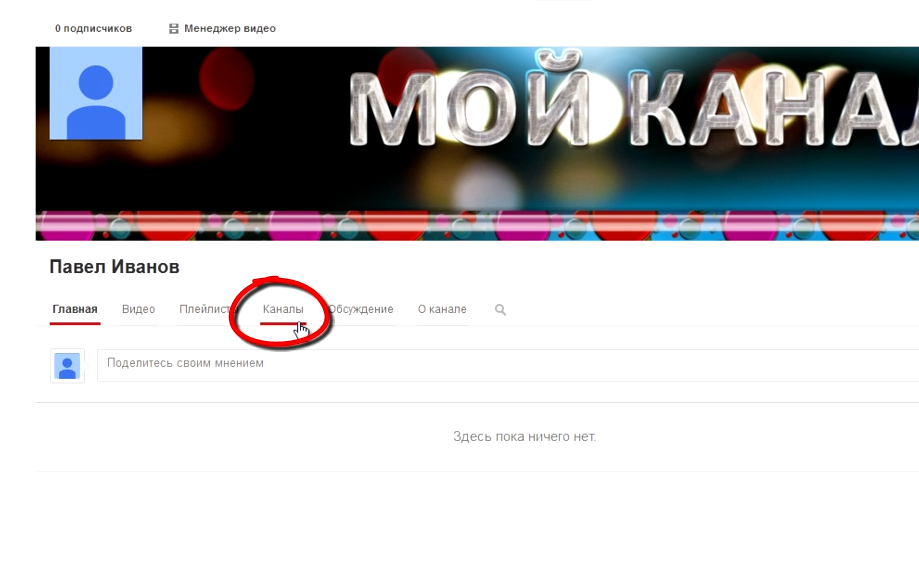
Και πρέπει να προσθέσουμε όσο το δυνατόν περισσότερους συνδέσμους στους πόρους μας στο κανάλι μας. Αυτοί μπορεί να είναι οι ιστότοποι ή τα προφίλ μας στα κοινωνικά δίκτυα.
Αφού προσθέσετε συνδέσμους, εμφανίζονται στην κεφαλίδα του καναλιού σας κάτω δεξιά. 
Τώρα πρέπει να μεταβείτε στις ρυθμίσεις καναλιού, δείτε όπως φαίνεται στο στιγμιότυπο οθόνης.

Αυτό που βλέπουμε εδώ είναι ότι μπορείτε να βάλετε το δικό σας gravatar. Γράφω λέξεις-κλειδιάκανάλι, θα εξαρτηθούν από το θέμα του καναλιού σας. Μετά από αυτό, αποθηκεύστε και μεταβείτε στην περιγραφή του καναλιού μας.
Κάντε κλικ στο κουμπί "Σχετικά με το κανάλι". 
Και γράφουμε μια περιγραφή, ό,τι μας έρχεται στο μυαλό, για το κανάλι μας. Μην ξεχάσετε να αφήσετε έναν σύνδεσμο στην περιγραφή. Στον ιστότοπο ή το ιστολόγιό σας. Καλύτερα να αφήσετε τον σύνδεσμο από την αρχή, ώστε να φαίνεται καθαρά. Αφού γράψετε μια περιγραφή, μπορείτε να διαβάσετε. Ότι το κανάλι σας έχει ρυθμιστεί σωστά στο πρώτο στάδιο και έχετε ήδη ξεχωρίσει από το πλήθος των χιλιάδων ανταγωνιστών.
Και δεν μπορώ παρά να σας συγχαρώ για αυτό και να σας ευχηθώ καλή επιτυχία στον τομέα της διαδικτυακής επιχειρηματικότητας. Τα λέμε στα επόμενα άρθρα μου αφιερωμένα στο YouTube και όχι μόνο, υπάρχουν ακόμη πολλά ενδιαφέροντα πράγματα μπροστά. Τα λέμε σύντομα φίλοι μου!
Είναι άλλο πράγμα να ανεβάσετε απλώς ένα βίντεο στο YouTube, αλλά άλλο πράγμα να κάνετε το άτομο που παρακολούθησε το βίντεο να παραμείνει στο κανάλι σας. Ένα καλά σχεδιασμένο κανάλι YouTube θα σας βοηθήσει να διατηρήσετε τους επισκέπτες σας.
Σε αυτό το άρθρο, θα μιλήσουμε για το πώς να ανεβάσετε σωστά όλες τις εικόνες στο κανάλι. Επίσης πώς να γράψετε περιγραφές για το κανάλι, βάλτε έναν σύνδεσμο στον ιστότοπό σας, μια ομάδα στο Vkontakte ή έναν άλλο σύνδεσμο. Θα κάνουμε και μια όμορφη διασκευή του βίντεο. Ας βάλουμε μια εισαγωγή βίντεο στο κανάλι.
Πώς να δημιουργήσετε ένα κανάλι στο YouTube;
Μεταφόρτωση εικόνας φόντου σε κανάλι YouTube
Ανοίξτε το κανάλι σας στο YouTube και στο κέντρο βλέπουμε το κουμπί " Προσθέστε skins καναλιών».
Σας ζητείται να ανεβάσετε ένα προτεινόμενο μέγεθος φωτογραφίας 2560x1440 pixel. Και ζυγίζει όχι περισσότερο από 4 megabyte. κάνοντας κλικ στο " Επιλέξτε αρχείο από υπολογιστή» καθορίζετε τη διαδρομή προς την εικόνα που βρίσκεται στον υπολογιστή σας και θα φορτωθεί και θα γίνει φόντο.

Αφού συμπληρώσετε, θα εμφανιστεί ένα παράδειγμα για το πώς θα φαίνεται σε υπολογιστή, τηλεόραση ή τηλέφωνο. Πατήστε " Επιλέγωκαι το φόντο είναι έτοιμο.

Ας προχωρήσουμε στην εγκατάσταση ενός avatar στο YouTube
Το avatar έχει οριστεί από την υπηρεσία Google+. Για να αλλάξετε το avatar στο YouTube, πρέπει να μετακινήσετε τον κέρσορα του ποντικιού πάνω του και ένα "μολύβι" θα εμφανιστεί στην επάνω δεξιά γωνία.
Κάντε κλικ σε αυτό και σας προσφέρεται να μεταβείτε στην υπηρεσία Google+ και να την αλλάξετε εκεί.
![]()
Το μέγεθος του avatar στο Google + και στο YouTube είναι 250x250 pixel σε μορφή jpg. Σημειώστε ότι η εικόνα θα είναι τετράγωνη! Φορτώστε ακριβώς όπως την εικόνα φόντου και κάντε κλικ στο " Ορισμός ως φωτογραφία προφίλ».

Περιγραφή καναλιού YouTube και σύνδεσμος προς τον ιστότοπό σας
Για να μεταβείτε στις ρυθμίσεις του καναλιού, τοποθετήστε το δείκτη του ποντικιού πάνω από το φόντο με το ποντίκι και δείτε ένα "μολύβι" στη δεξιά γωνία. Κάντε κλικ σε αυτό και επιλέξτε το υποστοιχείο " Επεξεργασία συνδέσμων».
Κάντε κλικ στο κουμπί " Περιγραφή καναλιού».

Στο ανοιχτό παράθυρο, γράψτε το κείμενο όχι περισσότερο από 500 χαρακτήρες, χωρίς συνδέσμους! Για το καλύτερο αποτέλεσμα, το κείμενο θα πρέπει να είναι μοναδικό, δηλαδή γραμμένο από εσάς. Το κείμενο πρέπει να περιγράφει τι είδους κανάλι είναι και ποια βίντεο θα εμφανίζονται σε αυτό.

Επίσης, ακριβώς από κάτω υποδεικνύετε τη διεύθυνση E-mail σας για επικοινωνία μαζί σας. χώρα, αν θέλετε. Και παρακάτω υποδεικνύουμε έναν σύνδεσμο προς τον ιστότοπο ή τις σελίδες σας στα κοινωνικά δίκτυα. Κάντε κλικ στην προσθήκη και γράψτε το όνομα του συνδέσμου και στα δεξιά τη διεύθυνση url του.

Θα εμφανιστούν στην κάτω γωνία κάτω από το φόντο.

Σχεδιασμός εξωτερικής σελίδας για συνδρομητές
Τοποθετήστε το δείκτη του ποντικιού σε μια κενή περιοχή, ελαφρώς προς τα δεξιά του ονόματος. Το "μολύβι" εμφανίζεται ξανά στα δεξιά, κάντε κλικ σε αυτό και στο αναδυόμενο παράθυρο κάντε κλικ στο " Ρυθμίσεις πλοήγησης».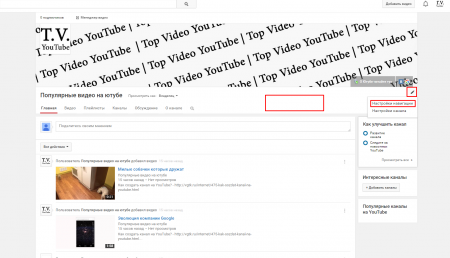
Στο παράθυρο που ανοίγει, κάντε κλικ στο " Ανάβω" Και " Αποθηκεύσετε».
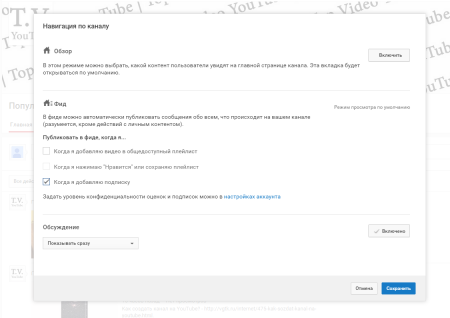
Όπως μπορείτε να δείτε, τώρα τα βίντεο στο κανάλι παρατάσσονται όχι σε κασέτα ένα προς ένα, αλλά σε μια όμορφη χαοτική διάταξη. Το μεγάλο παράθυρο δείχνει πάντα το τελευταίο βίντεο, στα δεξιά του βρίσκονται τα βίντεο που ανέβηκαν αργότερα.

Υπάρχει ένα κουμπί παρακάτω Προσθήκη ενότητας", πατήστε το και επιλέξτε, για παράδειγμα" Δημοφιλή βίντεο", πατήστε" Ετοιμος". Μια γραμμή με τα βίντεο που προβλήθηκαν πιο συχνά στο κανάλι σας θα προστεθεί παρακάτω.

Μπορούν να προστεθούν πολλές ενότητες. Εκεί, μια συγκεκριμένη λίστα αναπαραγωγής μπορεί να προστεθεί τόσο κατά λήψη όσο και κατά δημοτικότητα.
Πλοήγηση καναλιού για νέους χρήστες (επισκέπτες)
Κάντε κλικ στην κορυφή " Για νέους θεατές". Σας προσφέρεται να βάλετε ένα τρέιλερ για το κανάλι σας. Βασικά είναι είτε το πιο ενδιαφέρον βίντεο είτε το βίντεο που μιλάει για το τι υπάρχει στο κανάλι σας. Για να το δει, ένα άτομο θέλει να εγγραφεί στο κανάλι σας.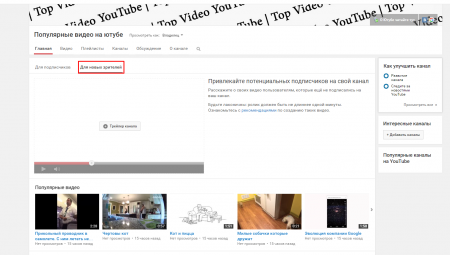
Κάντε κλικ στο κέντρο Τρέιλερ καναλιού” και επιλέξτε ένα από τα βίντεο.
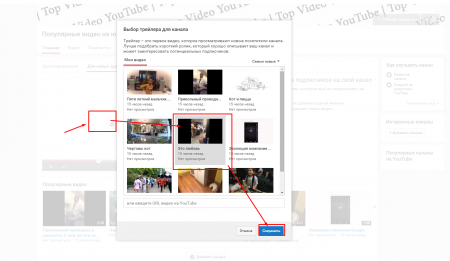
Τώρα ο νέος θεατής που ανοίγει το κανάλι σας θα δει τι περιεχόμενο υπάρχει σε αυτό. Και απλώς το κανάλι σας θα φαίνεται λίγο πιο κύρους από πριν.
Προσθήκη επωνυμίας στο βίντεο YouTube
Με τον ίδιο τρόπο όπως και στην περίπτωση της εμφάνισης του καναλιού, τοποθετούμε το ποντίκι πάνω από το κενό, το οποίο βρίσκεται λίγο δεξιά από το όνομα του καναλιού. Και κάντε κλικ στο "μολύβι", μόνο τώρα επιλέξτε " Ρυθμίσεις καναλιού».
Γιατί μπαίνουμε Στυλ φόρμας » και πατήστε « Προσθήκη λογότυπου καναλιού". Θα πρέπει επίσης να είναι 250x250 pixel, αλλά σε μορφή PNG. Για να το κάνετε πιο όμορφο, φτιάξτε το χωρίς φόντο.

Μετά τη φόρτωση, η υπηρεσία θα σας ρωτήσει σε ποια χρονική περίοδο να συμπεριλάβετε αυτό το υδατογράφημα. Συνιστούμε να το τοποθετήσετε σε όλα τα βίντεο.
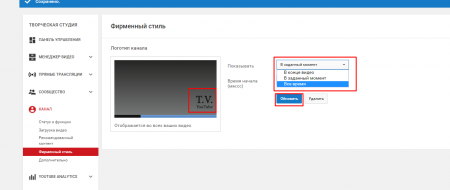
Γενικά, ολοκληρώνοντας όλα αυτά τα βήματα, θα κάνετε το κανάλι σας ελκυστικό. Οι επισκέπτες θα χαρούν να εγγραφούν σε εσάς και να σας αρέσουν τα βίντεό σας.
Ακριβώς όπως οι σελίδες και τα προφίλ σε άλλα κοινωνικά δίκτυα, ένα κανάλι YouTube έχει τις δικές του συγκεκριμένες ρυθμίσεις και σχεδιασμό. Ένα εσφαλμένα σχεδιασμένο κανάλι θα χάσει τους πιθανούς συνδρομητές του, ακόμα κι αν είναι γεμάτο με ποιοτικό περιεχόμενο. Επομένως, εάν θέλετε να προωθήσετε το κανάλι, σκεφτείτε πώς να το κάνετε όσο το δυνατόν πιο βολικό και ενημερωτικό για τους συνδρομητές σας και ελκυστικό για τους επισκέπτες.
Κεφαλίδα καναλιού και avatar
Ο σχεδιασμός του καναλιού ξεκινά με μια κεφαλίδα και ένα avatar. Για αυτούς, το YouTube έχει τις δικές του προτεινόμενες παραμέτρους. Ως εικόνα της κεφαλίδας του καναλιού, είναι επιθυμητό να χρησιμοποιήσετε μια εικόνα με μέγεθος 2560 × 1440 pixel και όχι περισσότερο από 4 MB σε βάρος. Δεν συνάντησα περιορισμούς για το avatar, αλλά αξίζει να αναλογιστούμε ότι είναι τετράγωνο. Η βέλτιστη τιμή για την εικόνα avatar θα είναι 800 × 800 pixel.
Πώς να προσθέσετε μια κεφαλίδα καναλιού;
Για να αλλάξετε την κεφαλίδα του καναλιού, τοποθετήστε το δείκτη του ποντικιού πάνω της και κάντε κλικ στο εικονίδιο με το μολύβι που εμφανίζεται στην επάνω δεξιά γωνία. Στην αναπτυσσόμενη λίστα, επιλέξτε "Αλλαγή σχεδίασης καναλιού".
Στο παράθυρο που ανοίγει, μπορείτε να ανεβάσετε μια εικόνα για την κεφαλίδα του καναλιού σας από τρεις διαθέσιμες πηγές: από τον υπολογιστή σας, από τη συλλογή των φωτογραφιών σας στο Google και από τη συλλογή προτάσεων.

Αφού επιλέξετε και ανεβάσετε την επιθυμητή εικόνα, θα εμφανιστεί ένα παράθυρο μπροστά σας στο οποίο θα δείτε πώς θα φαίνεται η κεφαλίδα του καναλιού σας σε διάφορες συσκευές. Εάν δεν σας αρέσει η περιοχή της εικόνας που εμφανίζεται στην κεφαλίδα του καναλιού σε οποιαδήποτε συσκευή, τότε μπορείτε να προσπαθήσετε να μετακινήσετε αυτήν την περιοχή κάνοντας κλικ στο κουμπί "Περικοπή".

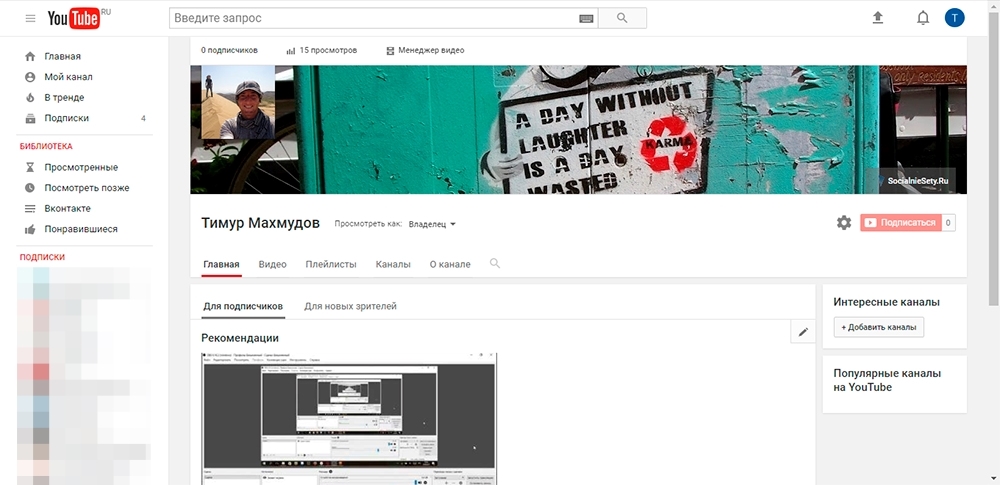
Όπως μπορούμε να δούμε, μόνο μια συγκεκριμένη περιοχή της επιλεγμένης εικόνας εμφανίστηκε στην κεφαλίδα. Τότε γιατί να ανεβάσετε μια μεγάλη εικόνα; Το γεγονός είναι ότι τα κανάλια YouTube μπορούν να προβληθούν από διάφορες συσκευές και σε καθεμία από αυτές, στην κεφαλίδα, θα εμφανίζεται μια συγκεκριμένη περιοχή της εικόνας μας. Ακολουθεί μια λίστα συσκευών και περιοχών της εικόνας που εμφανίζονται στην κεφαλίδα:
- Στην τηλεόραση - 2560 × 1440 px.
- Σε επιτραπέζιο υπολογιστή - 2560 × 423 px.
- Σε tablet - 1855 × 423 px.
- Σε smartphone - 1546×423 px.
Μια περιοχή 1546×423 pixel που βρίσκεται στο κέντρο της εικόνας θα είναι ορατή σε όλες τις συσκευές. Αυτό θα πρέπει να λαμβάνεται υπόψη κατά τη δημιουργία του σχεδίου κεφαλίδας και όλες οι πιο σημαντικές πληροφορίες πρέπει να τοποθετούνται σε αυτήν την περιοχή.

Πώς να προσθέσετε ένα avatar καναλιού;
Το δεύτερο οπτικό στοιχείο του καναλιού σας είναι το avatar. Όπως ανέφερα παραπάνω, το avatar θα πρέπει να έχει ίσες πλευρές, δηλαδή να είναι τετράγωνο. Δεν υπάρχουν συστάσεις για το μέγεθος και το βάρος του avatar.
Για να προσθέσετε ή να αλλάξετε την εικόνα προφίλ του καναλιού σας, τοποθετήστε το δείκτη του ποντικιού πάνω της και κάντε κλικ στο εικονίδιο με το μολύβι. Θα εμφανιστεί ένα παράθυρο μπροστά σας με μια ειδοποίηση ότι για να αλλάξετε το εικονίδιο πρέπει να μεταβείτε στον λογαριασμό σας Google. Κάνοντας κλικ στο κουμπί "Επεξεργασία" στην ειδοποίηση θα μεταφερθείτε στον λογαριασμό σας Google, όπου μπορείτε να αλλάξετε την εικόνα του προφίλ σας. Η αλλαγή του avatar στο κανάλι σας στο YouTube δεν θα γίνει αμέσως, αλλά μετά από κάποιο χρονικό διάστημα.

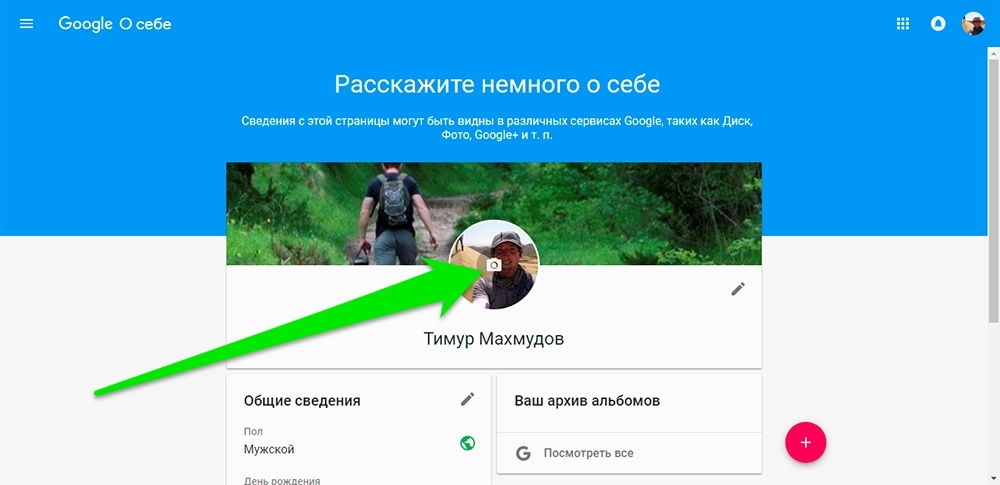
Πώς να προσθέσετε συνδέσμους στην κεφαλίδα του καναλιού YouTube;
Το YouTube επιτρέπει στους κατόχους καναλιών να προσθέτουν συνδέσμους σε εξωτερικούς πόρους. Οι σύνδεσμοι εμφανίζονται στην κάτω δεξιά γωνία της κεφαλίδας του καναλιού.

Για να προσθέσετε συνδέσμους στην κεφαλίδα του καναλιού σας, τοποθετήστε το δείκτη του ποντικιού πάνω από την ίδια την κεφαλίδα, κάντε κλικ στο εικονίδιο με το μολύβι που εμφανίζεται στην επάνω δεξιά γωνία και επιλέξτε "Επεξεργασία συνδέσμων" από την αναπτυσσόμενη λίστα. Μπορείτε να κάνετε το ίδιο μεταβαίνοντας στην ενότητα "Σχετικά με το κανάλι" στο μενού καναλιών. Στην ενότητα "Σχετικά με το κανάλι", μπορείτε επίσης να επεξεργαστείτε άλλες πληροφορίες που σχετίζονται με το κανάλι σας.
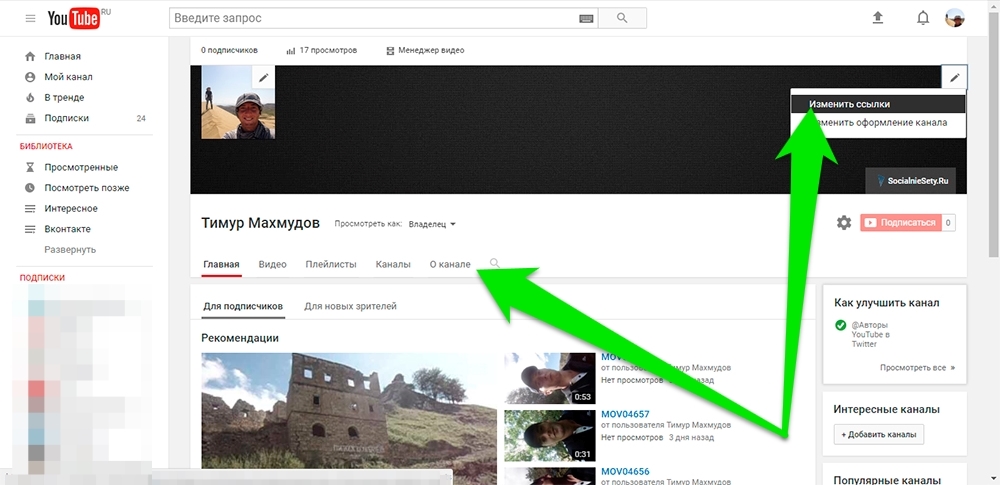
Εμφάνιση περιεχομένου σε ένα κανάλι
3 διαφορετικοί τύποι επισκεπτών μπορούν να δουν το κανάλι σας: είστε ο ιδιοκτήτης, οι συνδρομητές και οι καλεσμένοι, δηλαδή όσοι δεν είναι εγγεγραμμένοι στο κανάλι σας. Και για τους τρεις τύπους, η διεπαφή του καναλιού σας μπορεί να διαφέρει.
Όταν το κανάλι σας προβάλλεται μόνοι σας, δηλαδή ο κάτοχος, η διεπαφή του καναλιού θα περιέχει κουμπιά επεξεργασίας με τα οποία μπορείτε να δημιουργήσετε και να τακτοποιήσετε μπλοκ βίντεο με τον τρόπο που θα πρέπει να τα βλέπουν οι συνδρομητές και οι επισκέπτες.

Για τους συνδρομητές και τους επισκέπτες, το κανάλι σας μπορεί να παρουσιαστεί με διαφορετικούς τρόπους. Μπορείτε να δείτε πώς θα φαίνεται το κανάλι σας στις οθόνες των συνδρομητών ή των καλεσμένων σας, αλλάζοντας την τιμή στο στοιχείο "Προβολή ως:" στα δεξιά του ονόματος του καναλιού.
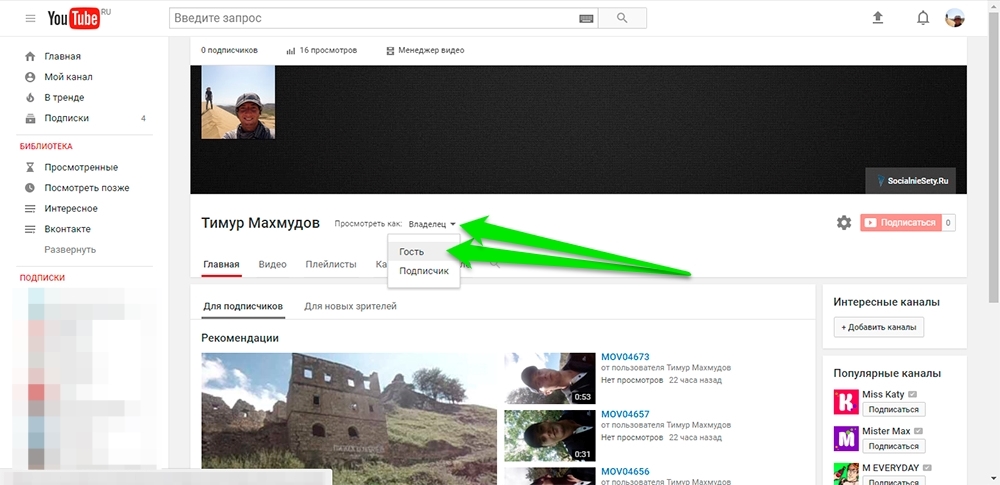
Μπορείτε να δημιουργήσετε μπλοκ με βίντεο στο κανάλι σας κάνοντας κλικ στο κουμπί "Προσθήκη ενότητας". Κάνοντας κλικ σε αυτό, πρέπει να καθορίσετε ποιο περιεχόμενο θα περιέχεται στο νέο μπλοκ (Περιεχόμενο) και πώς θα βρίσκεται (διάταξη).
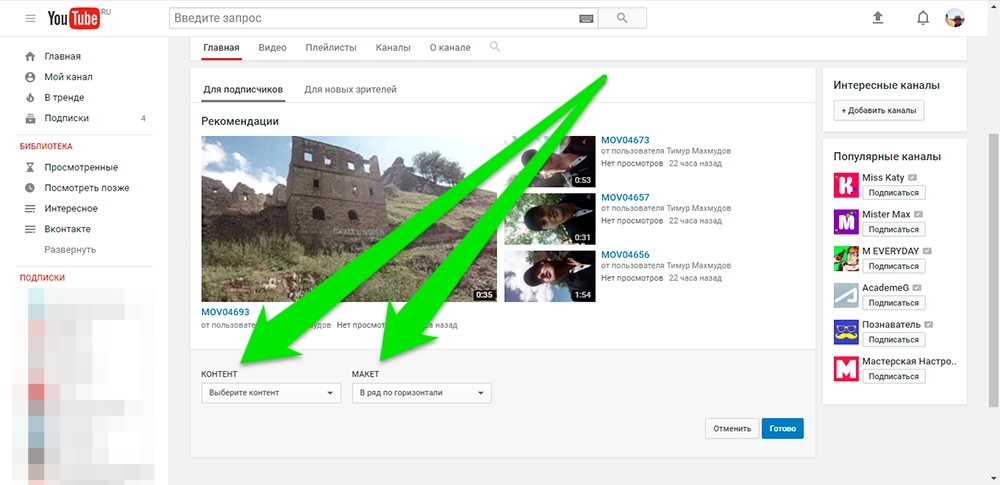
Στη λίστα "Περιεχόμενο", μπορείτε να καθορίσετε:
- βίντεο
- Δημοφιλές βίντεο
- Λήψεις
- Άρεσε
- Δημοσίευσε
- Στον αέρα
- Ανερχόμενος
- Ολοκληρωμένες Ζωντανές Ροές
- λίστες αναπαραγωγής
- Όλες οι λίστες αναπαραγωγής
- Μία λίστα αναπαραγωγής
- Αποθηκευμένες λίστες αναπαραγωγής
- Πολλαπλές λίστες αναπαραγωγής
- Δημοσιευμένες λίστες αναπαραγωγής
- Κανάλια
- Συνδρομές
- Μια νέα ομάδα
- Αλλα
- Πρόσφατες Δραστηριότητες
Στη λίστα "Διάταξη", μπορείτε να επιλέξετε μία από τις δύο επιλογές - "Σε μια σειρά οριζόντια" ή "Κάθετη λίστα".
Μπορείτε να επεξεργαστείτε ή να διαγράψετε το μπλοκ που δημιουργήσατε κάνοντας κλικ στο εικονίδιο με το μολύβι που εμφανίζεται στο δείκτη του ποντικιού στην επάνω δεξιά γωνία του μπλοκ.

Τρέιλερ καναλιού
Η σελίδα του καναλιού σας για τους συνδρομητές σας και για τους νέους χρήστες που επισκέπτονται το κανάλι σας για πρώτη φορά θα είναι ίδια, εκτός από το μπλοκ τίτλου. Το κύριο μπλοκ για τους συνδρομητές σας θα περιέχει προτεινόμενα βίντεο. Για νέους χρήστες, αυτό το μπλοκ μπορεί να περιέχει ένα τρέιλερ για το κανάλι σας, αν το καθορίσετε, ή να απουσιάζει εντελώς. Το ίχνος του καναλιού σας είναι μια εγγραφή βίντεο που αποκαλύπτει την ουσία του vlog σας. Μπορείτε να καθορίσετε το τρέιλερ του καναλιού σας μεταβαίνοντας στη λειτουργία "Για νέους θεατές".

Αυτό είναι όλο! Εάν έχετε οποιεσδήποτε ερωτήσεις, μπορείτε πάντα να τις αφήσετε στα σχόλια αυτού του άρθρου!
Εάν πρόκειται να χρησιμοποιήσετε τη φιλοξενία βίντεο YouTube για να φιλοξενήσετε το βίντεό σας, τότε πρώτα πρέπει να δημιουργήσετε το δικό σας κανάλι και να το μορφοποιήσετε σωστά. Όσο πιο ενδιαφέρον και ευχάριστο εμφάνισηκανάλι στο YouTube, τόσο πιο εύκολο θα είναι να προσελκύσετε χρήστες και να αυξήσετε τον αριθμό των προβολών. Πώς να δημιουργήσετε ένα κανάλι στο YouTube; Θα μιλήσουμε για αυτό στο σημερινό άρθρο.
Σχεδιασμός καναλιού YouTube: επιλογή στυλ, προτύπου και εικόνων
Για να προωθήσετε ένα νέο κανάλι YouTube, πρέπει να δημιουργήσετε όχι μόνο ενδιαφέροντα βίντεο, αλλά και το σωστό σχέδιο. Η ευχάριστη εμφάνιση του καναλιού σας θα είναι το κλειδί για την καλή προσέλευση. Οι χρήστες έχουν μάθει να ξεχωρίζουν το καλό από το κακό και δεν θα μπουν σε ένα κανάλι του οποίου ο ιδιοκτήτης δεν έχει φροντίσει για τη σχεδίαση. Η σελίδα σας στο YouTube θα πρέπει να φαίνεται όμορφη και μοντέρνα, τότε θα αρέσει στους επισκέπτες και θα μπορεί να τραβήξει την προσοχή τους στα βίντεο.
Επιλέξτε ένα στυλ σχεδίασης με βάση το θέμα του καναλιού σας. Τι είδους βίντεο σκοπεύετε να δημιουργήσετε και να δημοσιεύσετε; Εάν έχετε ένα κανάλι για τη μαγειρική, τότε οι εικόνες που απεικονίζουν φαγητό, όμορφα πιάτα, προϊόντα, σερβίρισμα κ.λπ. είναι κατάλληλες για διακόσμηση. Αν μιλάτε για επισκευή αυτοκινήτου, τότε το στυλ του καναλιού θα πρέπει να συνάδει με το σχετικό θέμα. Χρησιμοποιήστε φωτογραφίες που απεικονίζουν αυτοκίνητα, ανταλλακτικά αυτοκινήτων, μονάδες.
Αναζήτηση εικόνων για σχεδιασμό καναλιού YouTube
Για να δημιουργήσετε ένα όμορφο και πρωτότυπο σχέδιο, είναι καλύτερο να χρησιμοποιήσετε μοναδικές εικόνες. Μπορείτε να τραβήξετε φωτογραφίες μόνοι σας ή να αγοράσετε εικόνες από φωτογραφικό υλικό. Θα πρέπει να πληρώσετε για μοναδικές φωτογραφίες, αλλά θα λάβετε πρωτότυπες εικόνες που μπορείτε να χρησιμοποιήσετε στο κανάλι σας χωρίς να φοβάστε ότι κάποιος θα σας καταδικάσει για παραβίαση πνευματικών δικαιωμάτων.
Εάν δεν θέλετε να πληρώσετε για την εγγραφή, μπορείτε να βρείτε φωτογραφίες στο Διαδίκτυο. Στο δημόσιο τομέα υπάρχει ένας τεράστιος αριθμός εικόνων για διάφορα θέματα. Απλώς πρέπει να μεταβείτε στο Google ή στο Yandex, να εισαγάγετε ένα αίτημα και να επιλέξετε τις κατάλληλες φωτογραφίες. Κατά την επιλογή, λάβετε υπόψη την ανάλυση των εικόνων και άλλες παραμέτρους της ποιότητάς τους.
Επιλογή και τοποθέτηση προτύπου
Για το επόμενο στάδιο της εργασίας για το σχεδιασμό του καναλιού, θα χρειαστεί να κατεβάσετε το πρότυπο. Αυτό μπορεί να γίνει σε εξειδικευμένους πόρους που μπορείτε εύκολα να βρείτε μέσω του Yandex ή της Google. Μπορείτε επίσης να χρησιμοποιήσετε ένα από τα πρότυπα που προσφέρονται στην ίδια τη φιλοξενία βίντεο. Επιλέξτε την επιλογή που σας φαίνεται καλύτερη.
Μόλις επιλεγεί το πρότυπο, μπορείτε να ξεκινήσετε την εγκατάστασή του. Για να το κάνετε αυτό, πρέπει να εγκαταστήσετε το πρότυπο στο κανάλι σας και να δημιουργήσετε απαραίτητες ρυθμίσεις. Μπορείτε να χρησιμοποιήσετε το Photoshop για να επεξεργαστείτε το σχέδιο. Με αυτό, θα προσθέσετε τις απαραίτητες επιγραφές, στοιχεία και άλλες λεπτομέρειες. Ανοίξτε το αρχείο προτύπου στο Photoshop και προσθέστε σε αυτό την εικόνα που επιλέξατε στο πρώτο στάδιο της εργασίας. Κάντε τις απαραίτητες ρυθμίσεις και ανεβάστε το πρότυπο στο κανάλι.
Ντεκόρ Κανάλι YouTubeθα σας επιτρέψει να ορίσετε μια πρωτότυπη εμφάνιση και να επιστήσετε την προσοχή των επισκεπτών στη σελίδα. Αφιερώστε λίγο χρόνο σε ένα όμορφο σχέδιο, ώστε οι θεατές να χαρούν να επισκεφτούν το κανάλι σας, να αφήσουν σχόλια και να τους αρέσει.
